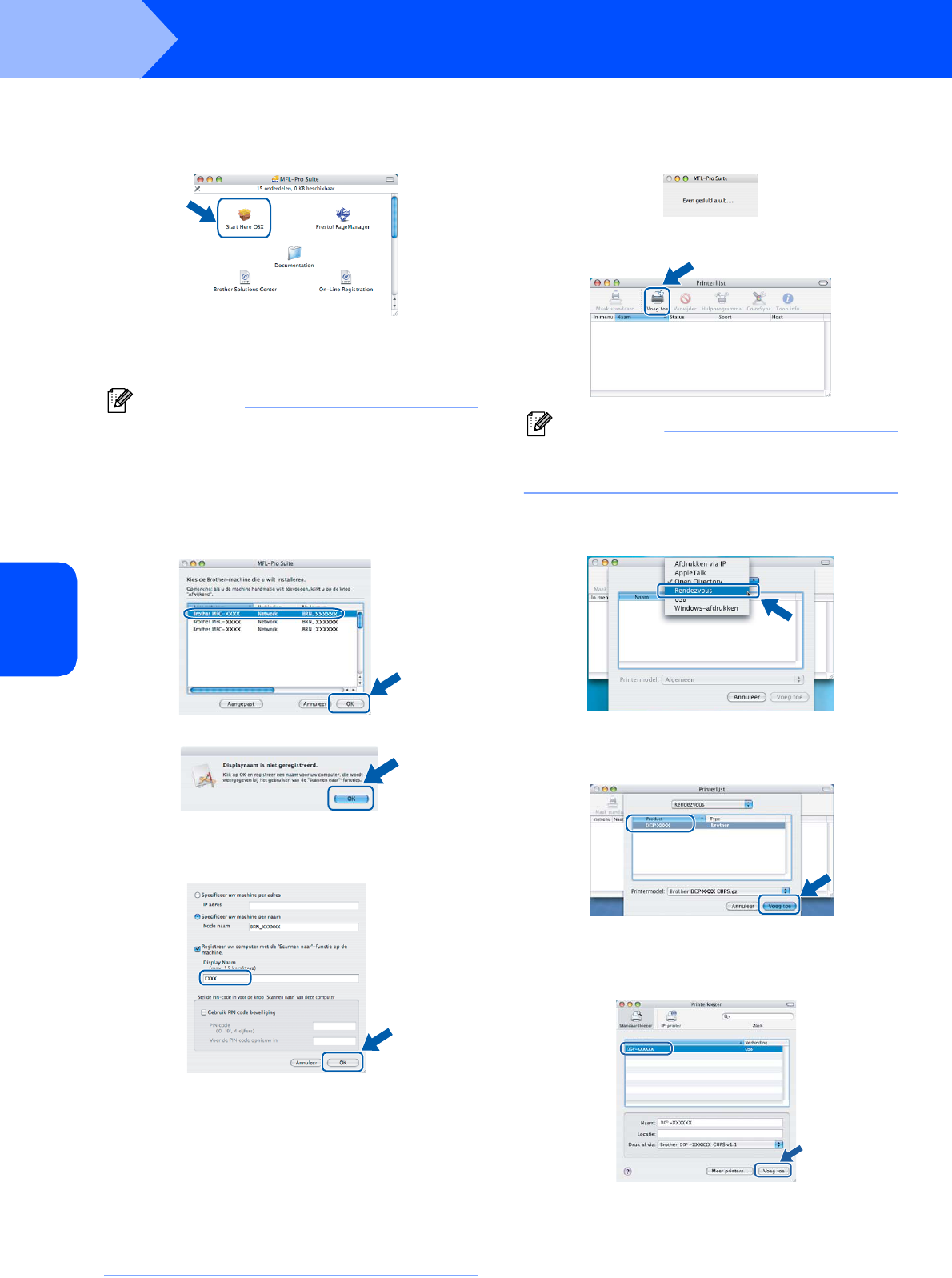-
Ik krijg de melding: Print onmogelijk 51
Reageer op deze vraag Misbruik melden
Ik heb de DCP-330C printer. Hoe verhelp ik dit?
Mies Gesteld op 27-7-2022 om 14:57 -
MIJN PRINTER dcp 385C / PRINT NIET MEER ' reinigen onmog. 46 " hoe oplossen ?? dANK ! Gesteld op 27-5-2022 om 16:34
Reageer op deze vraag Misbruik melden -
Ik krijg de melding: reinigen onmogelijk 51
Reageer op deze vraag Misbruik melden
Hoe los ik dit op?
Maria Gesteld op 9-4-2021 om 14:19 -
ik heb al een aantal keer geprobeerd maar het werkt niet om met de pijl om op 8 te krijgen Hij reageert dus niet blijft piepen zodra je de pijl indrukt Machine error 46 blijft staan Hoe los ik dit op ? Gesteld op 17-9-2020 om 23:24
Reageer op deze vraag Misbruik melden -
printer DCP330C ontvangt niet van P.C. om af te drukken Gesteld op 4-7-2020 om 15:17
Reageer op deze vraag Misbruik melden -
Mijn printer geeft een foutcode aan , reiniging onmogelijk...fout 46. wat kan ik doen ? Gesteld op 6-7-2016 om 04:34
Reageer op deze vraag Misbruik melden-
Heb hetzelfde probleem. Heeft u ondertussen een antwoord gekregen? Geantwoord op 20-8-2017 om 09:56
Waardeer dit antwoord (5) Misbruik melden
-
-
de printer Brotter DCP-330-C vertoont strepen op kopie,s
Reageer op deze vraag Misbruik melden
hoe verhelp ik dat ? Gesteld op 29-4-2016 om 12:08-
Reiniging cassettes kopen. Voor elke kleur een NIET verwisselen i.v.m. met inkt vermenging. Cassettes hoeven niet leeg, =verkoop praatje. Minstens 10 kopieën per kleur. Enkele uren wachten , bijv. voor het slapen doen. Volgende morgen printen zou verholpen moeten zijn. Geantwoord op 7-8-2016 om 11:36
Waardeer dit antwoord (1) Misbruik melden
-
-
hij geeft aan reinigen onmogelijk .46
Reageer op deze vraag Misbruik melden
het kan ik dat er uit krijgen Gesteld op 10-1-2015 om 10:58-
wij hebben hetzelfde probleem, het betekend dat het inktkussen van de printerkop moet vervangen worden, schijnbaar is het op te lossen door de teller op nul te zetten, maar we vinden nergens de beschrijving om dat te doen! Geantwoord op 1-3-2015 om 19:51
Waardeer dit antwoord (12) Misbruik melden
-
-
foutmelding 46: reinigen onmogelijk
Waardeer dit antwoord (53) Misbruik melden
Stekker uit de stopcontact trekken
Knop menu ingedrukt houden en de printer aan de stroom hangen.
Komt er nu de melding "error 46" in het display?
Dit betekent dat het inkt absorptie kussen vervangen moet worden.
Maar je kan ook de teller weer op 0 zetten en dan is de storing ook verholpen. Dat doe je zo:
Als het goed is knipperen nu toetsen (fax/print/etc).
ga met de pijltjestoets naar 8, druk daarna op OK - dan met pijltjestoets naar 0, gevolgt door OK
druk dan meermaals op de MONO-toets totdat in het display "purge counter" verschijnt. Deze teller zet je als volgt terug:
Toets in(cijfers met pijltjestoets): 2 OK 7 OK 8 OK 3 OK
De teller staat nu op 00000
Druk op stop
Dan twee keer op 9 OK
Nu moet de printer het weer doen. Ben benieuwd.
Geantwoord op 5-3-2015 om 10:45 -
goedenavond...ook ik zit met hetzelfde probleem. Is het gelukt met de teller op 0 te zetten. Het lijkt me niet gemakkelijk...hoop dat het bij u is gelukt. Dat stimuleert mij om het te gaan proberen.
Waardeer dit antwoord (11) Misbruik melden
Met vr. groet,
Fientje Geantwoord op 7-3-2015 om 21:33 -
Heb de instructie gevolgd en ziet.....:hij print weer als voorheen!
Waardeer dit antwoord (3) Misbruik melden
Hartelijk dank!!
Evert. Geantwoord op 9-11-2015 om 15:34 -
Geweldig geholpen dank u wel. Geantwoord op 9-4-2016 om 20:08
Waardeer dit antwoord (1) Misbruik melden -
Dank, geweldig geholpen. Geantwoord op 24-9-2017 om 15:05
Waardeer dit antwoord (3) Misbruik melden -
Na enkele uren klagen en zuchten omdat het met de gebruikershandleiding niet lukte vond ik de handleiding op www.oeps-inktop.nl...dat is zo een beetje wat ik hier zie staan....en hij doet het weer!! Geantwoord op 11-1-2019 om 17:09
Waardeer dit antwoord (1) Misbruik melden -
De hier geboden instructie heeft het probleem ook voor mij verholpen, bedankt. Geantwoord op 9-2-2019 om 13:36
Waardeer dit antwoord (1) Misbruik melden -
Ik deed 4 x deze handeling maar het probleem blijft. Wat kan ik nog doen en hoe doe ik dat dan
Waardeer dit antwoord (20) Misbruik melden
alvast bedankt Geantwoord op 14-9-2019 om 12:04 -
Thanks! Ook ik ben hiermee geholpen, erg fijn. Geantwoord op 27-3-2020 om 10:57
Waardeer dit antwoord Misbruik melden -
Super bedankt, het werkt nog steeds! Geantwoord op 11-11-2020 om 17:14
Waardeer dit antwoord Misbruik melden -
Super bedankt voor uw stappenplan! Bij mij werkt ie nu weer! Geantwoord op 15-12-2020 om 12:45
Waardeer dit antwoord Misbruik melden -
heb de instructies gevolgd en werk weer prima super bedankt. Geantwoord op 17-5-2021 om 11:35
Waardeer dit antwoord (1) Misbruik melden -
Heb gedaan zoals u zei, werkt weer perfect.
Waardeer dit antwoord Misbruik melden
Wat fijn na al dat gezoek in de handleiding waar niets hierover in staat Geantwoord op 11-6-2021 om 11:59 -
Het was even puzzelen, maar na enkele pogingen is het gelukt en kan ik weer printen, super fijn! Bedankt Geantwoord op 3-8-2021 om 13:11
Waardeer dit antwoord (2) Misbruik melden -
Super fijn, de printer werkt weer. Ontzettend bedankt! Geantwoord op 24-2-2022 om 22:14
Waardeer dit antwoord (1) Misbruik melden -
ONM 46 storing is opgelost met de bovenstaande beschrijving!
Waardeer dit antwoord (4) Misbruik melden
hartelijke dank. Geantwoord op 1-4-2022 om 10:45 -
Werkt super uw uitleg, alleen op het laatst " druk op stop " heb ik niet gedaan. Nadat de teller op 00000 stond meteen 2x 9 ingedrukt en oke.
Waardeer dit antwoord (2) Misbruik melden
Werkt weer prima !!! Geantwoord op 22-7-2022 om 13:41 -
bedankt werkt weer prima Geantwoord op 14-10-2022 om 14:51
Waardeer dit antwoord Misbruik melden -
Beste, Onze 15 jaar oude printer Brother DCP-330 C weigerde dienst te reinigen foutmelding 46. Dank zij jullie foutenanalyse is de print geslaagd
Waardeer dit antwoord (1) Misbruik melden
Honderdduizendmaal dank vanuit Borgloon$$$. Geantwoord op 4-1-2023 om 22:30 -
heb wel de tellers op 0 maar de melding absorber bijna vol blijft iemand een idee wat ik fout heb gedaan heb 4x geprobeerd Geantwoord op 7-3-2023 om 12:13
Waardeer dit antwoord Misbruik melden -
Bij mij is het perfect gelukt met een DCP-560CN. Heel hartelijk dank! Henk v. Dr. Geantwoord op 3-4-2023 om 22:23
Waardeer dit antwoord Misbruik melden -
Super de printer doet het weer. Bedankt voor je uitleg.
Waardeer dit antwoord Misbruik melden
Groeten uit Boskamp Geantwoord op 5-6-2023 om 16:38 -
Prima instructie. De printer werkt weer. Geantwoord op 10-8-2023 om 11:06
Waardeer dit antwoord Misbruik melden -
Brother DCP-560CN gereset. Dank voor de instructie! Geantwoord op 27-12-2023 om 08:48
Waardeer dit antwoord Misbruik melden -
gelukt!!!. alleen 2,7,8,3 ingedrukt en daarna pas OK en dat werkte bij mij. type MFC-440CN
Waardeer dit antwoord Misbruik melden
dank je voor de instructie> Geantwoord op 6-4-2024 om 10:42 -
Geweldig goede uitleg. Doet het weer. Dus geen inktkussentje vervangen?
Waardeer dit antwoord Misbruik melden
Bedankt! Geantwoord op 18-7-2024 om 14:30 -
ik heb het geprobeerd, maar ik kan niet met de pijltjestoetsen de cijfers selecteren. Printer is een MFC 6490CW Geantwoord op 11-10-2024 om 14:01
Waardeer dit antwoord Misbruik melden -
DE storing "reinigen onmogelijk" 46 verwijt ook niet als de machine enige minuten is losgekoppeld. Wat kan ik nu nog doen. Gesteld op 22-7-2014 om 22:13
Reageer op deze vraag Misbruik melden-
Wij hebben hetzelfde probleem maar wat is nu het antwoord hierop Geantwoord op 1-8-2014 om 16:01
Waardeer dit antwoord (9) Misbruik melden
-
-
tja dit is een printer brother dcp 330 om helemaal gek van te worden, nog nooit goed gewerkt al sinds ik het toestel heb gekocht; nu ook reinigen onmogelijk 46 ; heb al alles geprobeerd .... niets printen ..... Gesteld op 11-5-2014 om 16:06
Reageer op deze vraag Misbruik melden-
welk besturings programma gebruik je, evt ontkoppelen en opnieuw installeren met de dvd Geantwoord op 15-5-2014 om 21:52
Waardeer dit antwoord Misbruik melden
-
-
Vastlopen van foto papier 300gr. gewoon papier gaat goed.
Reageer op deze vraag Misbruik melden
Graag een oplossing. Gesteld op 2-3-2014 om 14:38-
ik leg meestal maar 3 vellen 300gr fotopapier op elkaar. 1 vel in de printer herkent hij schijnbaar niet!! Geantwoord op 15-5-2014 om 21:54
Waardeer dit antwoord (1) Misbruik melden
-
-
geen door voering van photo papier van 300gr Gesteld op 2-3-2014 om 14:35
Reageer op deze vraag Misbruik melden-
ik leg meestal maar 3 vellen 300gr fotopapier op elkaar. 1 vel in de printer herkent hij schijnbaar niet!! Geantwoord op 15-5-2014 om 21:54
Waardeer dit antwoord Misbruik melden
-
-
Hoe moet ik het papier van de brother DCP-330C bijvullen?
Reageer op deze vraag Misbruik melden
Gesteld op 22-1-2014 om 22:40-
voorste lade uittrekken en papier (stapel halv vol) inleggen en bak weer dichtschuiven Geantwoord op 15-5-2014 om 21:56
Waardeer dit antwoord Misbruik melden
-
-
WAT KAN IK DOEN BIJ REINIGEN ONMOG. 50
Reageer op deze vraag Misbruik melden
ER ZIT GEEN PAPIER MEER IN EN STEKKER ER UIT TREKKEN HELPT OOK NIET ? Gesteld op 2-1-2014 om 12:24-
Printer Brother CPB 330 C Reinigen onmogelijk 46 Geantwoord op 9-3-2014 om 14:55
Waardeer dit antwoord (26) Misbruik melden
-
-
Geachte heer/mevrouw
Reageer op deze vraag Misbruik melden
Mijn kleurenprinter DCP 330 geeft aan "opstartprobleem F4
terwij hij vooraf goed werkte met windows 7
kan me niet voortellen , dat hij nu plotseling niet meer zou werken. Gesteld op 18-11-2013 om 18:36-
Printer heeft altijd goed gewerkt, maar ik ben verhuisd en de printer werkt niet, melding 4 F.
Waardeer dit antwoord (12) Misbruik melden
wat is het probleem.
email adres fredyverveld@ziggo.nl Geantwoord op 13-1-2014 om 15:08
-
-
Printer heeft altijd goed gewerkt, maar ik ben verhuisd en de printer werkt niet, melding 4 F.
Waardeer dit antwoord (22) Misbruik melden
wat is het probleem Geantwoord op 13-1-2014 om 15:10 -
waar wordt scan opgeslagen Gesteld op 6-9-2013 om 12:56
Reageer op deze vraag Misbruik melden-
Onder de map MY DOCUMENTS (mijn dokumenten) bij scan Geantwoord op 15-5-2014 om 21:45
Waardeer dit antwoord Misbruik melden
-
-
Hoe krijg ik de papierlade open? Gesteld op 4-9-2013 om 15:42
Reageer op deze vraag Misbruik melden-
de voorste lade kun je er gewoon uittrekken, denk er om het is kunststof dus het kan breken! De achter zijde heb ik ook altijd problemen mee, zelfs met het terugplaatsen van de achterzijde is precisiewerk. Geantwoord op 15-5-2014 om 21:47
Waardeer dit antwoord Misbruik melden
-
-
kan ik mijn brother dcp-330c draadloos maken zoja hoe Gesteld op 3-9-2013 om 15:03
Reageer op deze vraag Misbruik melden-
Kan ik mijn brother dcp-330c ,draadloos maken ?
Waardeer dit antwoord (2) Misbruik melden
Zo ja hoe. Geantwoord op 10-11-2013 om 20:11
-
-
Ja, door de kabels eruit te trekken. :) Geantwoord op 27-6-2015 om 15:56
Waardeer dit antwoord Misbruik melden -
46 reinigen onmogelijk 46 Gesteld op 20-7-2013 om 18:25
Reageer op deze vraag Misbruik melden-
Mijn Brother DCP-330C heeft hetzelfde probleem. Al verschillende keren weggebracht voor "reparatie". Na enkele maanden gebruik weer hetzelfde.
Waardeer dit antwoord (5) Misbruik melden
Er schijnt (ook voor de DCP-330C ) een hulpmiddeltje te zijn via internet.
Weet iemand de handelingsvolgorde?
Vast bedankt.
Donald Breton
Hondon de Las Nieves-Alicante Geantwoord op 7-11-2013 om 13:10
-
-
reinigen onmogelijk 46
Reageer op deze vraag Misbruik melden
Gesteld op 10-4-2013 om 07:54-
zelfde probleem. Handboek zegt stekker uittrekken en terug insteken. Probleem blijft!!! Geantwoord op 4-6-2013 om 10:24
Waardeer dit antwoord Misbruik melden
-
-
bloif steken wat moet ik doen dit te herstellen Geantwoord op 30-6-2013 om 12:21
Waardeer dit antwoord (1) Misbruik melden -
Kan men met een Brother DCP 330-c draadloos printen Gesteld op 1-12-2012 om 12:42
Reageer op deze vraag Misbruik melden-
op internet vind je wat je moet doen. stekker eruit Terwijl je menu ingedrukt houd weer aanzetten, je komt dan in maintenance. met de pijl drukken tot 8 en oke.dan de mono knop drukken blijven tot je purse 00382 of zo iets krijgt. dan de lijp weer tot2..en oke..8 en oke..3 en .oke nu is de purse nul, stop/exit indrukken.. maintenance 9 oke 9 oke. klaar is het. Geantwoord op 5-12-2013 om 21:03
Waardeer dit antwoord (5) Misbruik melden
-
-
Graag informatie over instellen printer om te printen op fotopapier, is dit mogelijk?
Reageer op deze vraag Misbruik melden
BVD! Gesteld op 22-11-2012 om 11:40-
is er een andere manier om het papier in te voeren dan in de papierlade Geantwoord op 6-11-2013 om 10:49
Waardeer dit antwoord (2) Misbruik melden
-
-
Ik heb een BROTHER DPC-330C
Reageer op deze vraag Misbruik melden
er werkt niets meer en het LED UITROEPINGS TEKEN blijft branden
Gesteld op 25-8-2012 om 20:03-
het led lampje lings van de knop photo capture , knippert rood.
Waardeer dit antwoord (8) Misbruik melden
op het klijne displa staat een geel uitroepteken en daaronder printonmogelijk 4f
Heb ook geen nederlands gebruiksaanwijzer. (storing na geheugenkaartje )
r.van franck
Forellendaal786 telf 0654984700
2553 KM Den Haag
E-Mail rvf@casema.nl SVP hulp Geantwoord op 9-11-2012 om 14:52
-
-
inktcardridge niveau controleren
Reageer op deze vraag Misbruik melden
Gesteld op 21-4-2012 om 15:19-
nieuwe inktcardridge geplaatst,geeft de kleuren niet aan Geantwoord op 4-10-2013 om 09:57
Waardeer dit antwoord Misbruik melden
-